Sie können Videos von verschiedenen Quellen über die verschiedenen Anschlüsse und Verbindungen an Ihrem Fernseher ansehen. Hier ist eine Aufschlüsselung der Optionen:
- HDMI-Anschlüsse: Ihr Fernseher kann bis zu vier HDMI-Anschlüsse haben. Sie können einen Computer, Laptop oder ein Streaming-Gerät wie Chromecast, FireStick oder Roku an Ihren Fernseher anschließen.
- Antenneingang: Damit können Sie terrestrische oder Kabelfernsehsignale empfangen.
- SAT (Satellit): In Europa haben Fernseher oft einen eingebauten Satellitentuner.
- AV (Analoges Video): Ein älterer Anschluss, aber immer noch nützlich zum Anschließen eines Videoplayers oder anderer digitaler Geräte, die keinen digitalen Ausgang haben. Bei Samsung-Fernsehern könnte dies ein standardmäßiger runder Stecker, Scart oder EXT RGB (ein moderner, reduzierter Anschluss für schlanke Fernseher) sein.
- Komponente (Analoges Video): Obwohl veraltet, ist dieser Anschluss in älteren Samsung-Fernsehern vorhanden.
- Mirror: Sie können den Bildschirm Ihres Smartphones auf den Fernseher spiegeln.
- USB: Sie können ein USB-Flash-Laufwerk oder ein externes Speichergerät an den Fernseher anschließen, um aufgezeichnete Videos anzusehen.
Allgemeine Regeln für das Wechseln der Quelle auf Samsung-Fernsehern
Moderne Samsung-Fernseher sind mit Smart-Fernbedienungen ausgestattet, wie der One Remote, die 2016 eingeführt wurde und keine dedizierte Source-Taste hat. Diese Designänderung geht davon aus, dass Benutzer nicht häufig zwischen verschiedenen Eingabequellen wechseln. Wenn Sie die Quelle wechseln müssen, können Sie Sprachbefehle verwenden oder durch das TV-Menü navigieren. Die Methode zum Zugriff auf das Menü zum Ändern der Quelle variiert je nach dem Jahr, in dem Ihr Fernseher produziert wurde.
Um die Quelle mit einem Sprachassistenten zu wechseln, sagen Sie einfach einen Befehl wie „Schalte auf HDMI dritten Port um“, und der Fernseher wechselt zu dieser Eingabe. Sie können die Eingabequelle auch über das TV-Menü wechseln. Die Schritte zum Zugriff auf dieses Menü können je nach Modell und Baujahr Ihres Samsung-Fernsehers unterschiedlich sein.
Wenn Sie eine Universalfernbedienung haben, enthält diese wahrscheinlich eine „Source“-Taste. Diese Taste, manchmal mit „Source“ beschriftet oder mit einem quadratischen Symbol mit einem Pfeil darin markiert, wird verwendet, um zwischen den Eingangssignalen an Ihrem Fernseher zu wechseln. Hier ist, wie Sie sie verwenden:
- Drücken Sie die Source-Taste: Dadurch wird ein Menü geöffnet, das alle verfügbaren Eingangsquellen anzeigt, wie HDMI-Anschlüsse, Komponenten- und Composite-Eingänge, USB und andere angeschlossene Geräte oder Netzwerkquellen.
- Wählen Sie eine Quelle: Sie können entweder die Source-Taste wiederholt drücken, um durch die Quellen zu blättern, oder die linken und rechten Pfeiltasten verwenden, um die Liste zu durchsuchen.
- Bestätigen Sie Ihre Auswahl: Drücken Sie die OK-Taste, um Ihre Auswahl zu bestätigen.
Wechseln der Eingabequelle auf Samsung-Fernsehern mit der One Remote Control
Wenn Ihr Fernseher nur mit der Smart-Fernbedienung ausgestattet ist, variiert der Vorgang zum Ändern der aktiven Eingabe je nach TV-Modell.
Wechseln der Eingabe auf einem Samsung-Fernseher (2022-2024) mit der Smart Remote
Nach dem OS-Update 2022 begannen Samsungs Fernseher ab 2022, die Quellenauswahl als „Connected Device“ zu bezeichnen, was die Realität besser widerspiegelt. Wenn das Video auf dem Fernseher beispielsweise von einem externen Gerät wie SmartThings kommt, können Sie Überwachungskameras verbinden.
Für Fernseher ab dem Modelljahr 2022 suchen Sie nach der Einstellung „Connected Devices“. Sie können auf diese Einstellung über das Menü zugreifen:
- Drücken Sie die Home-Taste.
- Drücken Sie die linke Taste auf dem Steuerkreis; eine Seitenleiste erscheint auf der linken Seite des Bildschirms.
- Wählen Sie mit der Abwärtstaste Menü.
- Drücken Sie OK auf der Fernbedienung; ein Mini-Menü mit Einstellungen und angeschlossenen Geräten wird geöffnet.
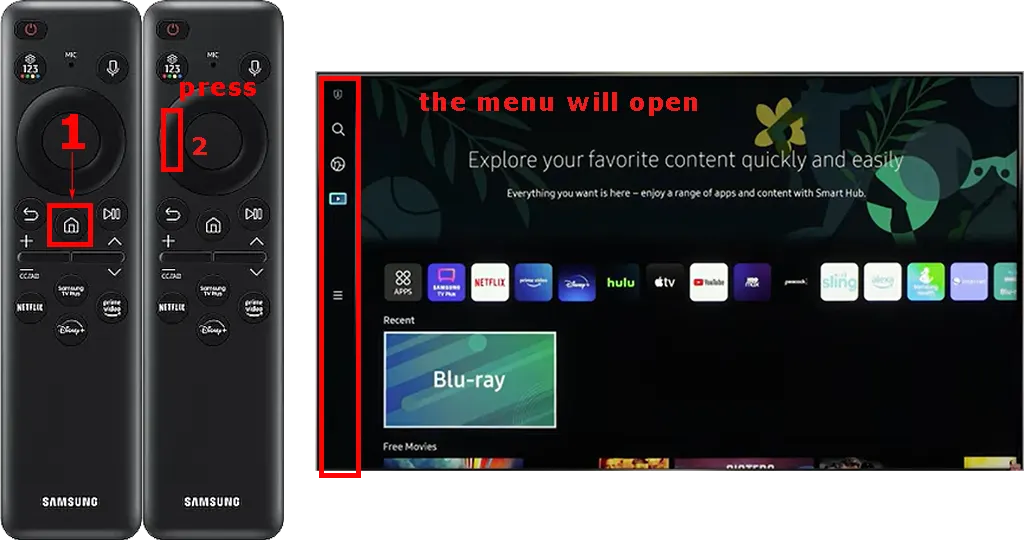
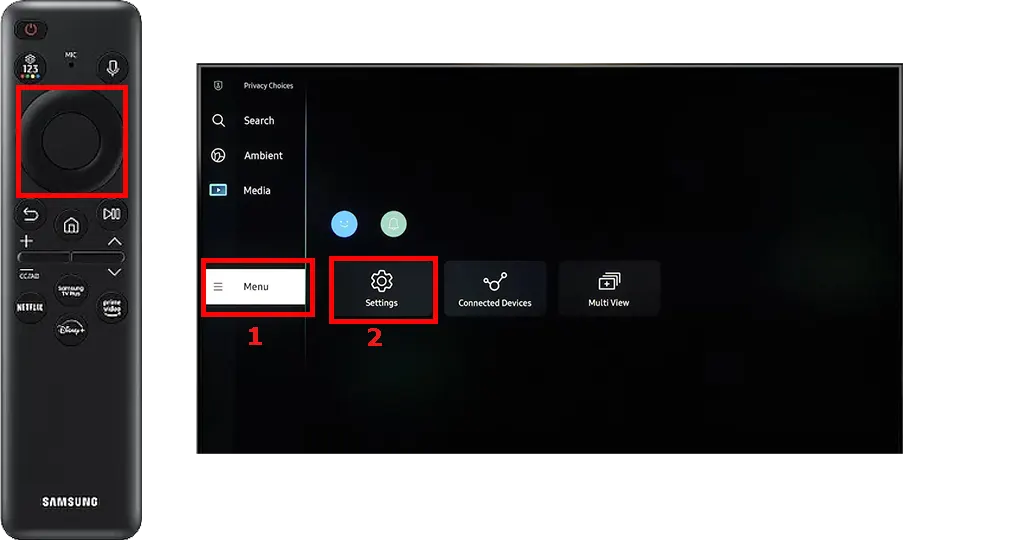
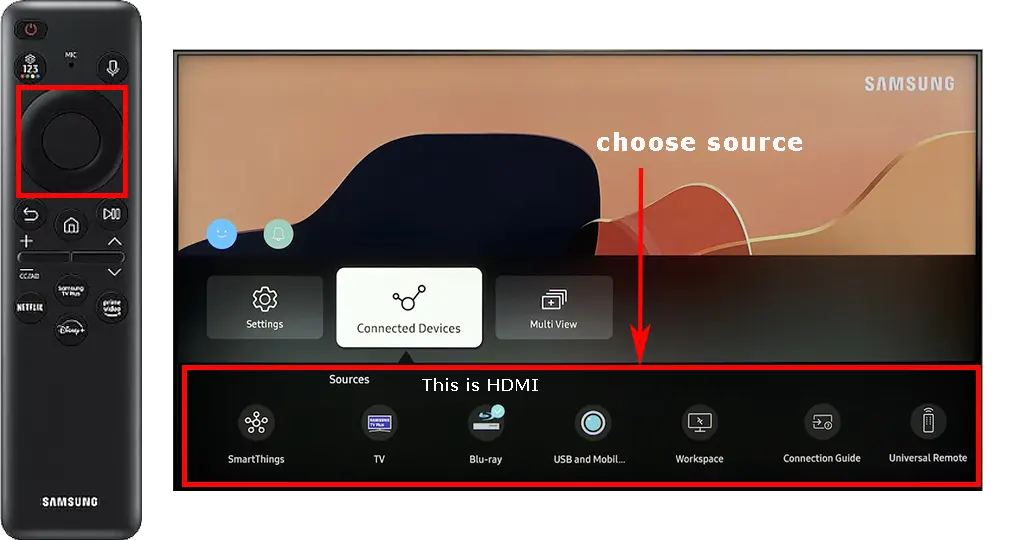
Sie können die Signalquellen umbenennen, wenn Sie möchten. Beispielsweise können Sie den HDMI 1-Port „Chromecast“ und den HDMI 2-Port „PS5“ nennen. Auf diese Weise müssen Sie sich nicht merken, welches Gerät an welchem Port angeschlossen ist; öffnen Sie einfach die Einstellungen, und es wird „PS5“ angezeigt.
Wechseln der Eingabe auf einem Samsung-Fernseher (2016-2021) mit der Smart Remote
Die Methode zur Auswahl der Eingabequelle ist bei diesen Modellen etwas anders. Dies sind Samsung-Fernseher der Serien K, M, N, R, T, A und QLED. Bei diesen Fernsehern befindet sich das Menü zum Wechseln der Quelle auf dem Hauptbildschirm, und hier sind die Einrichtungsschritte:
- Drücken Sie die Home-Taste auf der One Remote, um zum Hauptmenü zu gelangen.
- Verwenden Sie die Kreistaste auf der One Remote, um Source auszuwählen.
- Drücken Sie zuerst die Eingabetaste; ein Menü der verfügbaren Quellen wird angezeigt.
- Wählen Sie die gewünschte Quelle.
- Drücken Sie die Apply-Taste, und der Fernseher wechselt zur Signalempfangsquelle.
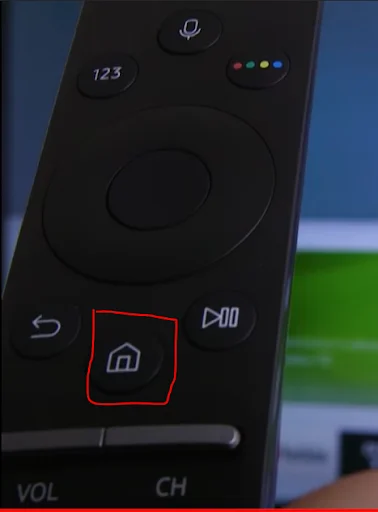
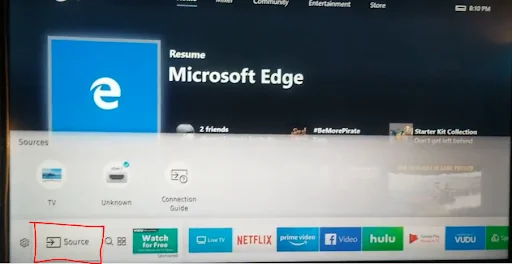
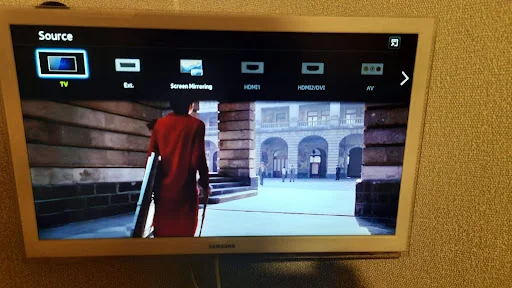
Einige Samsung Smart TV-Modelle haben animierte Eingabequellenstatus. Beispielsweise können Sie den HDMI-Anschluss in einem blauen oder roten Kreis sehen. Dies zeigt an, ob ein Signal am Anschluss anliegt. Wenn der HDMI-Anschluss in einem roten Kreis ist, bedeutet dies, dass kein HDMI-Signal erkannt wurde und der Anschluss inaktiv ist.
Auswahl einer Signalquelle für ältere Samsung Smart TV-Modelle (2011-2015)
Bei den älteren Modellen der Samsung Smart TVs änderte sich das Erscheinungsbild der Fernbedienung fast jedes Jahr. Diese Fernbedienungen hatten eine Signalquellenauswahltaste, normalerweise oben, mit einem quadratischen Pfeil oder Logo gekennzeichnet und leicht zu finden. Das Drücken dieser Taste würde Sie zum Quellenwahlmenü führen. Obwohl das Menü je nach Softwareversion etwas anders aussehen könnte, werden Sie schnell herausfinden, wie Sie die Eingabequelle ändern können. Sie können die Eingabe auch über das Menü ändern, aber es ist einfacher, die Standardtaste auf der Fernbedienung zu verwenden.
Wie man die Signalquelle auf einem Samsung-Fernseher ohne Fernbedienung ändert
Hier sind fünf effektive Methoden, um die Signalquelle auf Ihrem Samsung-Fernseher ohne Verwendung der Fernbedienung zu ändern. Während einige möglicherweise nicht perfekt sind, werden sie die Aufgabe erledigen.
- Verwendung der Tasten oder des Joysticks am Fernseher
- TV-Steuertasten: Bei einigen Budget-Modellen befinden sich die Steuertasten normalerweise an der Seite des Fernsehers. Sie können die Signalquelle wechseln, indem Sie die Source- oder Menü-Taste drücken.
- Joystick-Steuerung: Neuere Fernseher haben oft einen Joystick an der Unterseite des Fernsehers in der Nähe des Logos. Um die Signalquelle mit dem Joystick zu ändern:
- Drücken Sie den Joystick, um das TV-Menü zu öffnen.
- Bewegen Sie den Joystick nach links, um den Quellenmodus im Menü auszuwählen.
- Drücken Sie den Joystick, um die Liste der externen Quellen zu öffnen.
- Wählen Sie die gewünschte Quelle aus und drücken Sie den Joystick, um zu bestätigen.
- Aktivierung von HDMI CEC (Anynet+) HDMI CEC (Anynet+) ermöglicht es Ihrem Fernseher, automatisch auf eine HDMI-Quelle zu wechseln, wenn ein Signal erkannt wird. Diese Funktion funktioniert nur mit HDMI-Verbindungen. Um Anynet+ zu aktivieren:
- Gehen Sie zu den Einstellungen Ihres Fernsehers.
- Wählen Sie Allgemein.
- Wählen Sie Externe Geräteverwaltung.
- Aktivieren Sie Anynet+ (HDMI-CEC).
- Verwendung Ihres Smartphones als Fernbedienung Es gibt viele verschiedene Smartphone-Apps, die eine Fernbedienung nachahmen, nur dass die Befehle über ein Computernetzwerk gesendet werden. Die offizielle App von Samsung, mit der Sie Ihren Fernseher steuern können, ist Samsung SmartThings. Verfügbar für Android- und iOS-Plattformen. Durch die Installation der App können Sie Ihren Fernseher aus der Ferne steuern und vollen Zugriff auf die TV-Steuerung haben.
- Verwendung von Bixby zur Sprachsteuerung auf unterstützten Fernsehern Auf Fernsehern, die Sprachsteuerung ohne Fernbedienung unterstützen (normalerweise Premiummodelle ab 2020 mit eingebautem Mikrofon), können Sie Bixby, den Sprachassistenten von Samsung, verwenden, um die Eingabequelle mit Befehlen wie „Wechsel zu HDMI1“ oder „Wechsel Quelle zu HDMI2“ zu ändern. Weitere Informationen zur Einrichtung der Sprachsteuerung finden Sie in der Bedienungsanleitung Ihres Fernsehers.
- Verwendung eines Universalfernbedienungs-Setups Wenn die Originalfernbedienung Ihres Samsung-Fernsehers beschädigt oder verloren ist, können Sie eine Universalfernbedienung kaufen und sie zur Steuerung Ihres Fernsehers programmieren. Die meisten Universalfernbedienungen haben eine Source-Taste, mit der Sie die Eingangsquelle ändern können.


